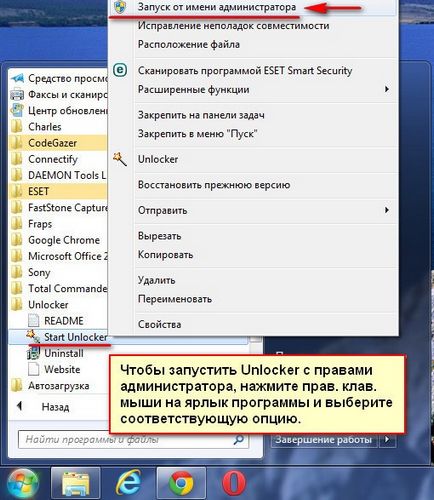Як встановити програму unlocker 1

Unlocker, як програмний проект, і на сьогоднішній день досить таки успішно розвивається, бажаючих стати користувачем цієї програми з кожним днем більше і більше. Тому, в цій статті, ми розповімо вам як правильно встановити утиліту Unlocker.
Після скачування вами файлу, натискаємо на нього 2 рази, лівою кнопкою мишки (за замовчуванням файл буде викачаний в папку «завантаження»).
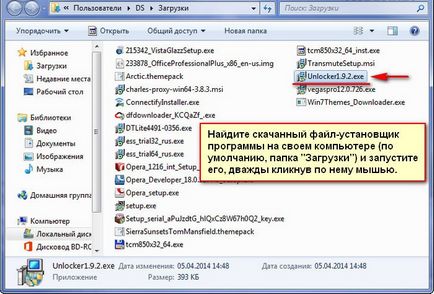
Починаємо встановлювати програму Unlocker
У першому вікні установки, вам потрібно вибрати мову, на якому буде встановлена програма, як під час установки, так і під час користування їй. Тиснемо на «стрілку», близько початкового мови, вибираєте зручний для користування мовою, і натискаємо кнопку «Ок»
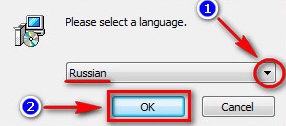
Далі, інсталяха попросить вас закрити всі раніше відкриті вікна на вашому ПК, які можуть заважати встановленню. Робимо все що він просить і натискаємо кнопку «Далі».
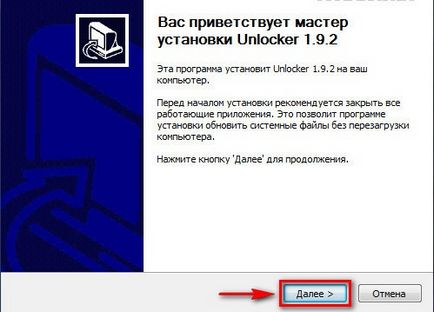
Далі вам відкриється віконце, в якому потрібно ознайомитися і підтвердити ліцензійну угоду, правилами по користуванню даної утиліти. У будь-якому випадку, щоб встановити програму, доведеться поставити галочку, навіть якщо ви не згодні
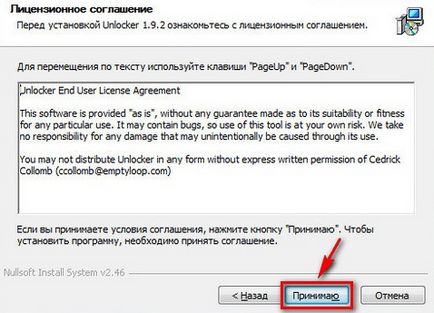
Налаштування при установці програми Unlocker
По завершенню всіх, так званих «юридичних формальностей», з'явиться вікно, в якому ви зможете зробити для користувача настройки. Для початку, виберіть папку, в яку буде встановлюватися програма на вашому ПК.
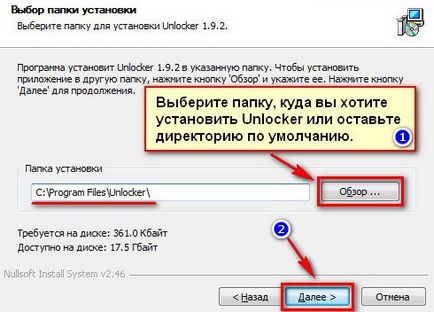
Далі, вибираємо варто встановлювати додаткові компоненти чи ні. Відзначаємо потрібне галочками і тиснемо «Встановити»
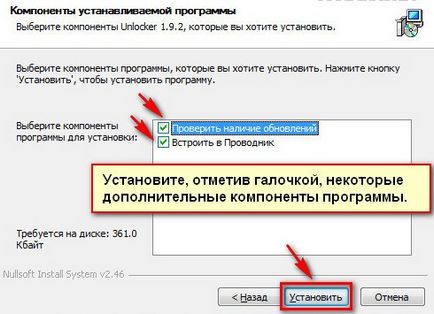
Завершення установки утиліти.
Тепер залишається тільки чекати, поки закінчиться хід розпакування файлів і установки утиліти на ваш ПК. Зелена смужка показує хід процесу установки.
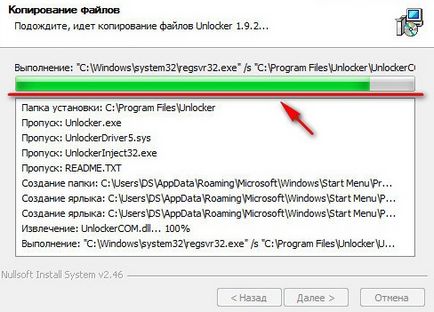
По закінченню установки, натискаємо кнопку «Готово» і можемо сміливо приступати до користування програмою.
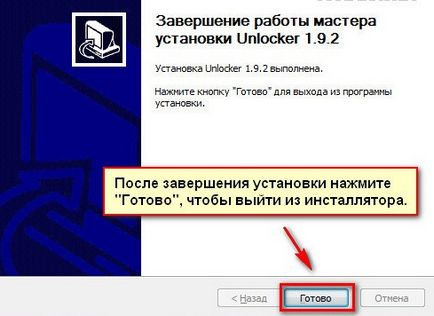
Запуск встановленої програми
Запускати утиліту можна за допомогою меню «Пуск» (дивитися на скріншоті) або через створений на робочому столі ярлик.
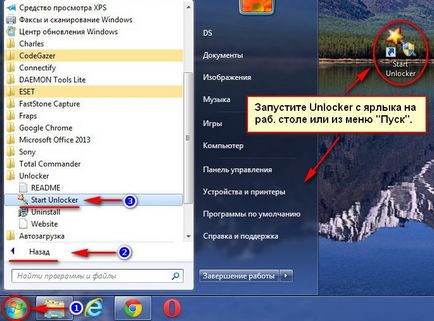
Так само можна запустити утиліту використовуючи права адміністратора, для отримання більшого доступу роботи з папками і файлами. Для цього потрібно натиснути ПКМ (Праву кнопку миші) на ярлику утиліти, і клацнути на «Запустити від імені адміністратора» (Скріншот нижче).